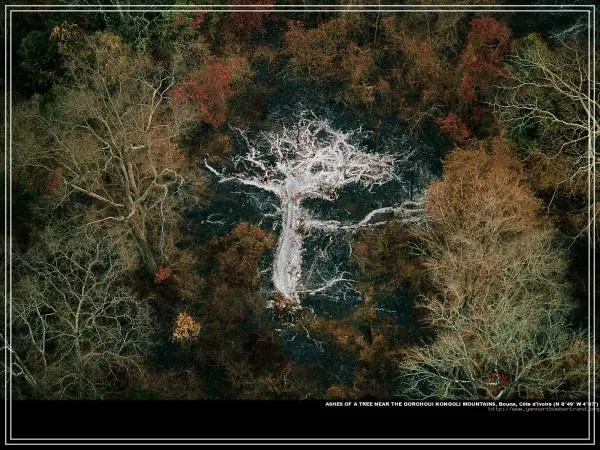텔레그램 기기변경은 간단한 절차로 언제든지 새로운 스마트폰이나 컴퓨터에서 안전하게 계정을 이용할 수 있는 방법입니다. 하지만 개인정보 보호와 원활한 사용을 위해 몇 가지 주의사항을 반드시 숙지해야 합니다. 본 글에서는 텔레그램 기기변경 시 따라하기 쉬운 단계별 가이드와 함께, 보안 강화 팁, 계정 동시 접속 관리법, 그리고 데이터 백업 방법까지 상세히 안내합니다. 이를 통해 사용자들은 보다 편리하고 안전하게 텔레그램을 사용할 수 있습니다.
텔레그램 기기변경, 왜 중요할까?
텔레그램은 메시지 암호화와 다양한 기능으로 많은 사람들이 선호하는 메신저 앱입니다. 하지만 스마트폰 교체나 새 컴퓨터 도입 시 기존 계정을 옮기는 과정이 생소하거나 어려워 보일 수 있습니다. 특히 개인정보 유출 위험이나 데이터 손실에 대한 걱정 때문에 망설이는 분들도 많습니다. 따라서 텔레그램 기기변경 과정을 정확히 이해하고 올바르게 진행하는 것은 매우 중요합니다. 이번 글에서는 누구나 쉽게 따라 할 수 있도록 단계별로 설명하며, 동시에 꼭 알아야 하는 보안과 관련된 주의사항도 함께 소개합니다.
1. 텔레그램 기기변경 기본 절차
먼저 텔레그램 기기변경은 크게 두 가지 방법이 있습니다. 첫째는 기존 기기에서 로그아웃 후 새 기기에 로그인하는 방식이고, 둘째는 여러 기기를 동시에 연결해 사용하는 멀티 디바이스 기능을 활용하는 것입니다. 새 스마트폰에 텔레그램 앱을 설치한 뒤 전화번호 인증 과정을 거치면 바로 로그인할 수 있는데, 인증코드는 기존 전화번호가 연결된 휴대폰으로 전송됩니다. 이때 문자 메시지 또는 전화 인증 방식을 선택할 수 있으며, 2단계 인증 설정이 되어 있다면 비밀번호 입력도 필요합니다.
2. 멀티 디바이스 기능 활용하기
텔레그램은 PC, 태블릿 등 여러 기기를 동시에 사용할 수 있는 멀티 디바이스 지원이 강점입니다. 따라서 완전히 로그아웃하지 않고도 새로운 장치를 추가하여 연동 가능하며, 각 기기의 채팅 기록도 실시간으로 동기화됩니다. 다만 불필요한 장치는 즉시 로그아웃 처리해 계정 보안을 유지해야 하며, ‘설정’ 메뉴 내 ‘장치’ 항목에서 현재 로그인된 모든 기기를 확인하고 관리할 수 있습니다.
3. 데이터 백업과 복원 방법
텔레그램은 클라우드 기반 서비스라 별도의 백업 없이 대화 내용이 서버에 저장되지만 사진이나 동영상 같은 미디어 파일은 자동 삭제될 위험이 있어 주의가 필요합니다. 중요한 자료는 직접 다운로드하거나 외부 저장소에 백업해 두는 것이 좋으며, 특히 대화방 내 ‘즐겨찾기’ 기능을 활용하면 필요한 메시지를 따로 모아둘 수도 있습니다.
4. 2단계 인증 설정으로 보안 강화하기
새로운 기기로 변경할 때 가장 중요한 점 중 하나가 바로 보안입니다. 2단계 인증을 활성화하면 단순 전화번호 인증 외에도 비밀번호를 추가로 입력해야 하므로 해킹 위험을 크게 줄일 수 있습니다. 설정에서 ‘개인정보 및 보안’ 탭에서 쉽게 설정 가능하며, 정기적으로 비밀번호를 변경하고 복구 이메일 주소를 등록해두면 더욱 안전합니다.
5. 주의해야 할 점과 문제 발생 시 대처법
텔레그램 계정 변경 시에는 공용 와이파이나 타인 소유의 장비 사용을 피하는 것이 좋습니다. 또한 OTP(일회용 비밀번호)나 SMS 코드가 도착하지 않는 경우에는 네트워크 상태를 점검하거나 고객센터 도움을 받으세요. 만약 계정 접근 권한 상실 문제가 발생하면 복구 절차를 신속히 진행해야 하며, 평소에 연락처 정보와 백업 코드를 잘 관리하는 습관이 필요합니다.
쉽고 안전한 텔레그램 기기변경으로 일상 속 편리함 더하기
텔레그램의 다양한 기능과 뛰어난 보안성 덕분에 많은 사용자가 일상적인 소통뿐 아니라 업무용 커뮤니케이션에도 활용하고 있습니다. 이에 맞춰 새로운 스마트폰이나 컴퓨터로 넘어갈 때 올바른 절차를 따르는 것은 매우 중요합니다. 위에서 소개한 단계별 가이드와 함께 2단계 인증 설정 및 데이터 백업 등 필수 주의사항들을 꼼꼼히 챙긴다면 번거롭지 않게 자연스럽게 환경 변화에 적응할 수 있을 것입니다. 앞으로도 안전하고 효율적인 메신저 생활을 위해 꾸준히 최신 정보를 확인하며 건강한 디지털 습관을 만들어 나가시길 바랍니다.